Hubungkan Android ke Windows untuk Interaksi dari Laptop — Di era teknologi digital yang semakin berkembang pesat ini, berinteraksi tanpa terhalang jarak dan waktu sudah sangat mudah untuk dilakukan. Bahkan bukan hanya dari smartphoen saja, pengguna digital juga bisa memanfaatkan laptop miliknya untuk melakukan interaksi dengan orang lain.
Mulai dari panggilan suara, bertukar pesan teks, hingga mengirimkan foto langsung melalui laptop sangat mudah dan cepat. Pengguna hanya perlu menghubungkan kedua perangkat yaitu smartphone dan laptop. Dalam artikel ini, Anda akan mengetahui cara hubungkan Android ke Windows untuk interaksi dari laptop yang lebih praktis.
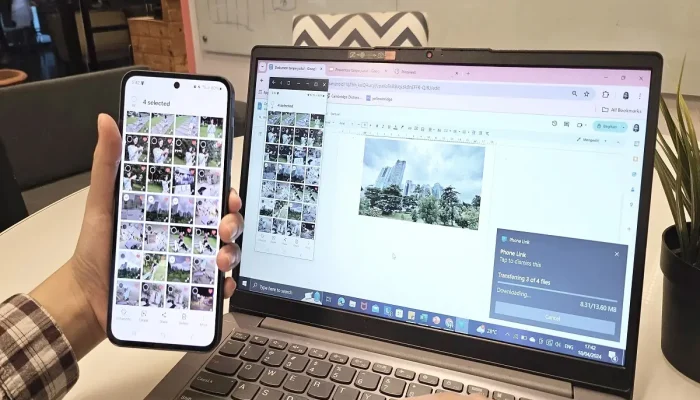
Hal yang Perlu Diperhatikan
Langkah pertama yang perlu Anda perhatikan untuk bisa berinteraksi menggunakan laptop adalah dengan memastikan terlebih dahulu beberapa hal berikut:
- Laptop atau PC harus menggunakan Windows 10 atau Windows 11
- Gunakan HP minimal versi 7.0 (Nougat) atau versi di atasnya
- Koneksikan kedua perangkat dengan Wifi yang sama
- Pastikan Bluetooth aktif jika ingin menggunakan fitur panggilan
- Gunakan aplikasi Phone Link di Windows. Jika belum tersedia, Anda bisa mengunduhnya melalui Microsoft Store
- Untuk Android, Anda bisa menggunakan aplikasi Link to Windows yang dibuat oleh Microsoft. Biasanya HP Samsung atau
- Surface Duo sudah memiliki fitur ini
Hubungkan Android ke Windows untuk Interaksi dari Laptop
Setelah memastikan beberapa hal di atas dan mengunduh aplikasi pendukung, Anda bisa melakukan langkah berikut ini:
- Buka aplikasi Phone Link di PC
- Ketuk “Add a phone”
- Klik “Android”
- Anda akan melihat kode QR di PC
- Buka aplikasi Link to Windows di HP
- Ketuk “Hubungkan Perangkat”
- Scan kode QR yang muncul di PC tadi
- Berikan izin akses notifikasi, kontak, pesan, galeri, dll
- Tunggu hingga HP terbaca di laptop
Fitur yang Digunakan Setelah Terhubung
Jika sudah menghubungkan kedua perangkat, Anda bisa melihat daftar kontak serta melihat riwayat panggilan dari laptop jika mengaktifkan Bluetooth.
Tidak hanya itu, Anda juga bisa melakukan panggilan telepon melalui laptop hingga membalas pesan melalui aplikasi perpesanan.
Untuk masalah transfer foto, Anda bisa melakukannya dengan mudah dan cepat. Mendownload foto, drag dan drop ke folder hingga drag foto dari PC ke aplikasi editing juga bisa dilakukan tanpa kabel.
Tips Agar Koneksi Tetap Stabil
- Koneksikan HP dan PC dengan WiFi yang sama
- Pastikan aplikasi Phone Link dan Link to Windows tidak diblokir Battery Saver
- Aktifkan Bluetooth jika ingin melakukan telepon
- Beri izin aplikasi untuk berjalan di latar belakang
Itulah cara mudah hubungkan Android ke Windows untuk interaksi dari laptop yang lebih praktis dan tanpa ribet. Semoga informasi ini dapat membantu. Selamat mencoba!






